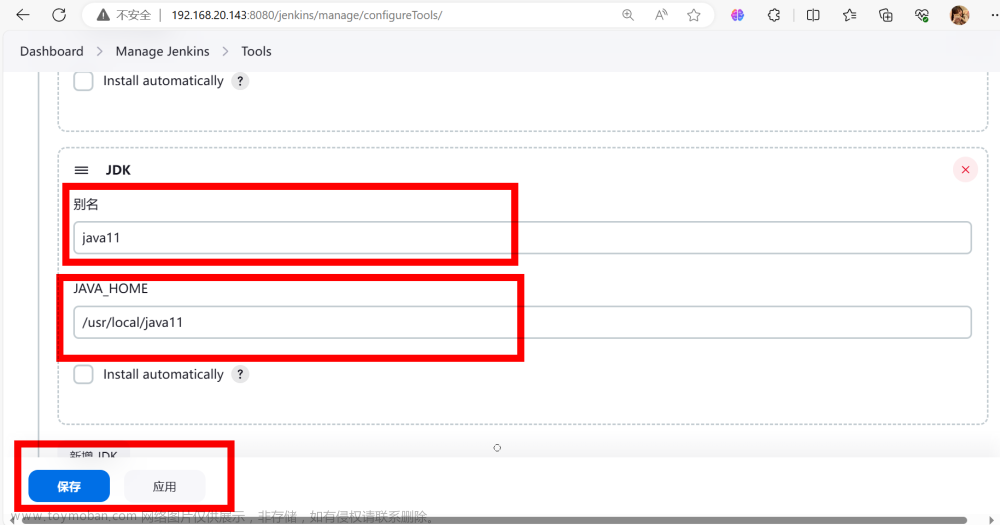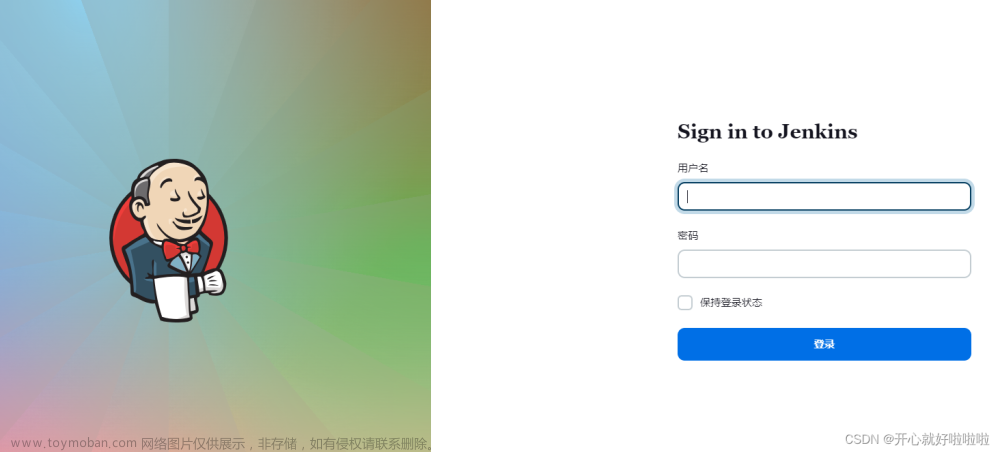背景:jenkins+git部署想必大家都熟悉,因为有一个老项目用的svn版本控制,这里发一篇自动打包部署的教程,欢迎补充
-
1.安装Jenkins
在CentOS中,可以通过以下命令安装Jenkins:
sudo wget -O /etc/yum.repos.d/jenkins.repo http://pkg.jenkins-ci.org/redhat-stable/jenkins.repo sudo rpm --import https://pkg.jenkins.io/redhat/jenkins.io.key sudo yum install jenkins -y
安装完成后,启动Jenkins服务:
sudo systemctl start jenkins sudo systemctl enable jenkins
Jenkins默认的端口号是8080。也就是说,当您在浏览器中输入“http://localhost:8080”时,会访问Jenkins的管理页面。
如果您需要修改Jenkins的端口号,可以通过以下步骤进行操作:
修改端口号后,需要使用新的端口号访问Jenkins的管理页面,例如“http://localhost:8888”。同时,需要确保新的端口号未被其他进程占用,否则会导致Jenkins无法启动,或者无法正常监听网络连接。
-
登录Jenkins的管理页面,选择“系统管理”->“系统设置”。
-
滚动页面直到找到“HTTP端口”选项。
-
在“HTTP端口”选项中输入所需的端口号,并单击“保存”按钮。
-
-
安装Subversion (SVN)插件
登录Jenkins管理界面,点击左侧导航栏中的“管理插件”,选择“可选插件”选项卡,搜索并安装“Subversion (SVN)”插件。安装完成后,需要重启Jenkins服务。
-
创建Jenkins项目
在Jenkins主界面中,点击“新建项”,输入项目名称,选择“自由风格软件项目”,然后点击“确定”。
-
配置SVN信息
在项目的“配置”页面中,选择“源码管理”,选择“Subversion”,然后填写SVN信息:
然后点击“保存”。
-
Repository URL:输入SVN仓库的URL
-
Credentials:输入SVN的用户名和密码
-
Local module directory:输入下载代码的目录名
-
-
配置构建过程
在“构建触发器”中,选择“Poll SCM”,并输入“* * * * *”,这样每分钟都会检测一次代码变更。在“构建环境”中,可以设置构建的操作系统环境,例如选择“Provide Node & npm bin/ folder to PATH”可以将Node和npm的二进制文件目录添加到系统PATH变量中。在“构建”中,可以选择执行哪些构建命令,例如执行“npm install”、 “npm run build”等构建脚本,以便生成需要的构建结果。
-
完成Jenkins项目配置
点击“保存”,这样Jenkins就可以自动从SVN仓库拉取代码,并执行构建操作。如果构建成功,则可以将构建结果部署到目标服务器上,例如通过SCP、FTP等协议上传文件到指定目录。在“构建后操作”中,可以设置FTP、SCP等插件,以便自动将构建结果部署到目标服务器上。
启动Jenkins服务后,默认的访问地址是 http://localhost:8080。如果是在本地访问,直接在浏览器中输入该地址即可访问Jenkins的管理页面。如果是在远程主机上,需要将该地址替换为远程主机的IP地址或域名。 在首次访问Jenkins管理页面时,会提示输入管理员密码。该密码默认保存在 Jenkins 的安装目录下的 /var/lib/jenkins/secrets/initialAdminPassword 文件中。可以使用 cat 命令或文本编辑器查看该文件中的密码,并输入到Jenkins管理页面中完成管理员密码的设置。 设置完成后,就可以继续访问Jenkins管理页面,并配置Jenkins的各项功能。需要注意的是,在使用Jenkins时,应当妥善保护管理员密码。建议使用密码管理工具等方式保存密码,避免意外丢失或泄露的情况。
-
Jenkins的管理员密码可以通过以下步骤进行修改:
需要注意的是,如果在修改Jenkins的密码时忘记了管理员密码,可以通过以下步骤进行重置:
在进行Jenkins密码管理时,需要妥善保护密码,避免密码泄露或被不当使用的情况。为了增强密码的安全性,建议使用复杂的密码,并定期更新密码。
-
登录Jenkins管理页面,选择“系统管理”->“管理用户”。
-
找到“admin”用户,点击“重置密码”按钮。
-
在弹出的对话框中输入新密码,并确认密码。
-
点击“保存”按钮,保存新密码即可。
-
在Jenkins机器上,找到 Jenkins 的安装目录下的 /var/lib/jenkins/secrets/initialAdminPassword 文件。
-
用文本编辑器打开该文件,复制其中的密码。
-
在Jenkins管理页面中,输入该密码进行登录,并进行管理员密码的重置。
-
-
停止Jenkins服务
sudo systemctl stop jenkins
-
从系统中删除Jenkins包
sudo yum remove jenkins
-
删除Jenkins数据
Jenkins数据通常保存在/var/lib/jenkins目录中。为了完全卸载Jenkins,需要删除该目录中的所有数据。请注意,这将删除所有Jenkins数据,包括作业配置、构建记录等。文章来源:https://www.toymoban.com/news/detail-716203.html
sudo rm -rf /var/lib/jenkins
在执行以上操作之前,建议备份Jenkins数据以防意外数据丢失,或者将数据迁移至其他Jenkins服务器。这样可以避免不必要的后果。文章来源地址https://www.toymoban.com/news/detail-716203.html
到了这里,关于Jenkins+svn自动化部署的文章就介绍完了。如果您还想了解更多内容,请在右上角搜索TOY模板网以前的文章或继续浏览下面的相关文章,希望大家以后多多支持TOY模板网!